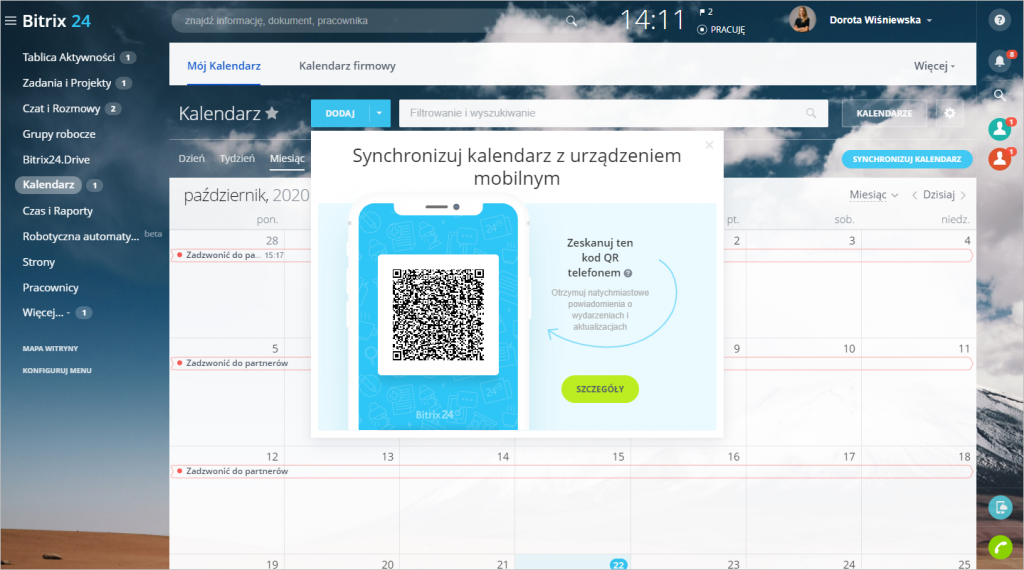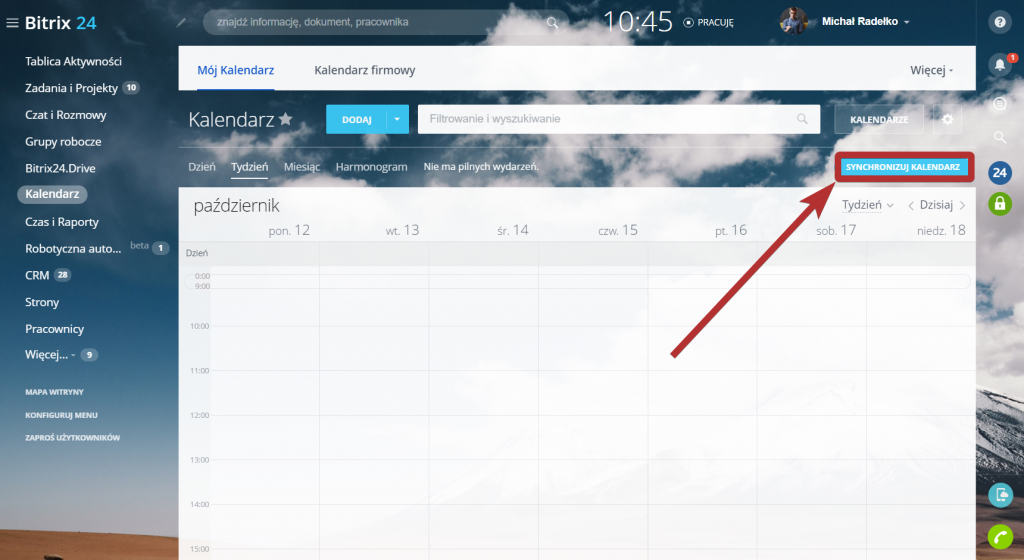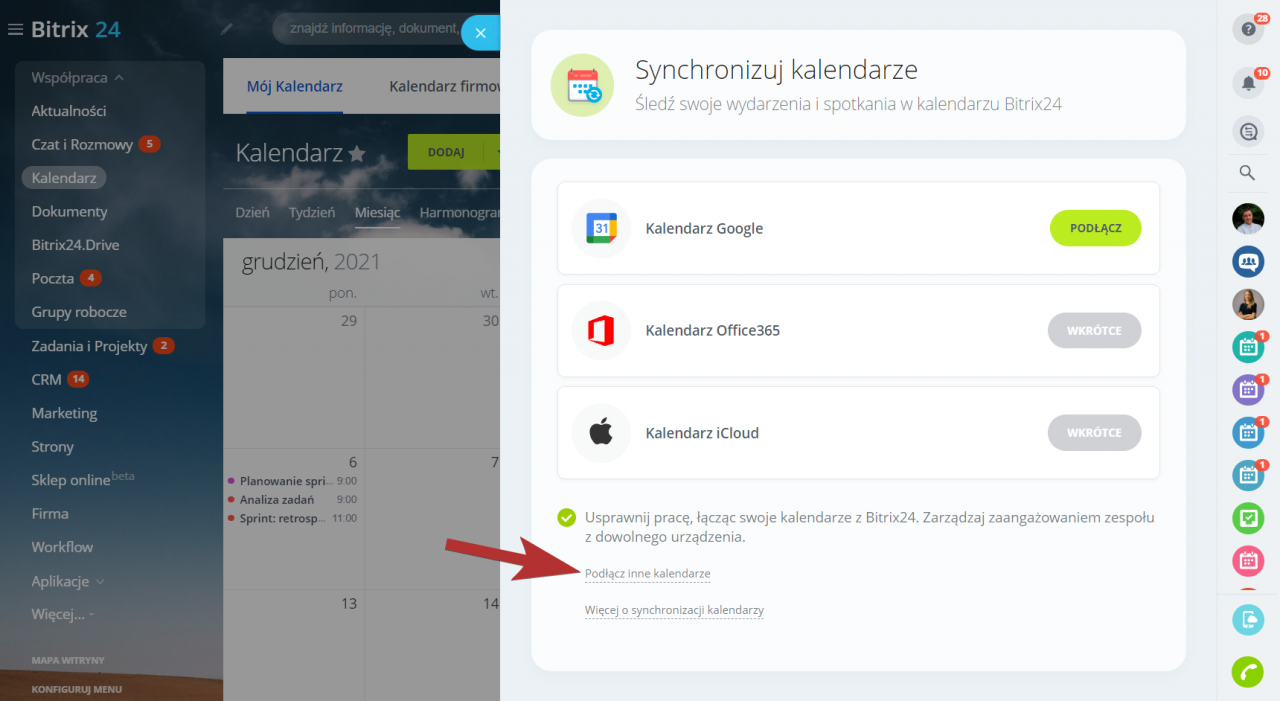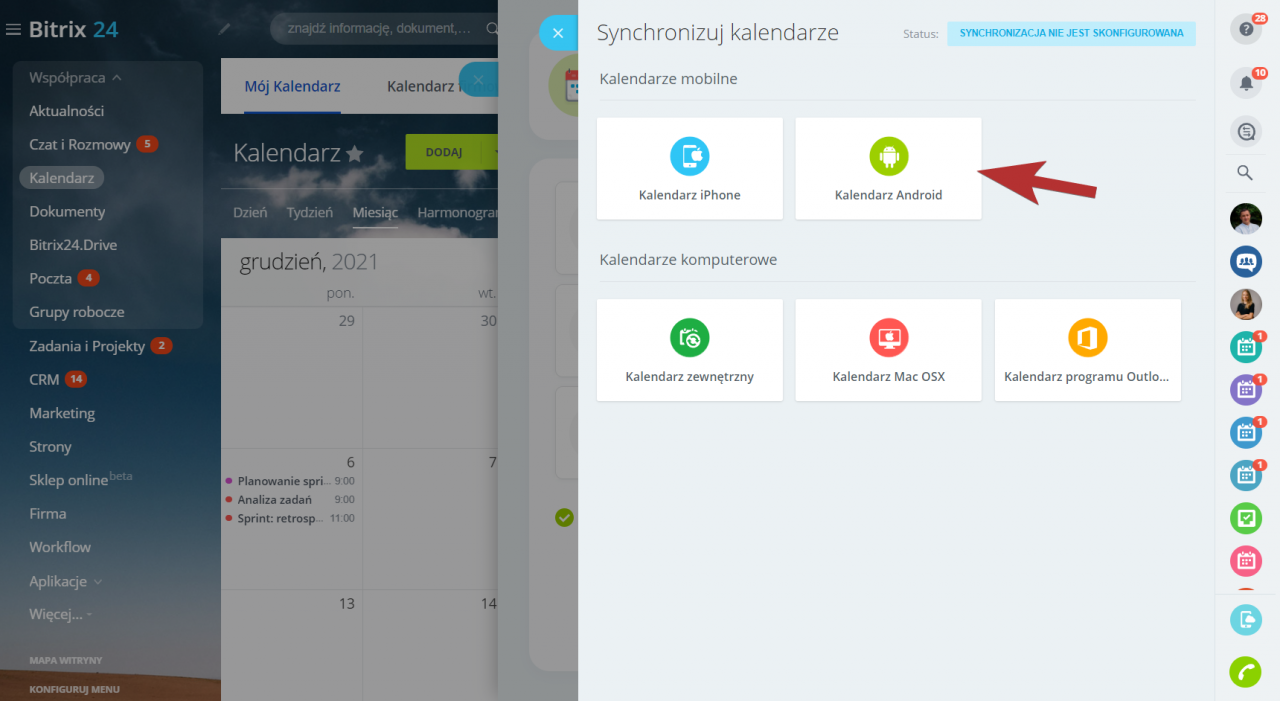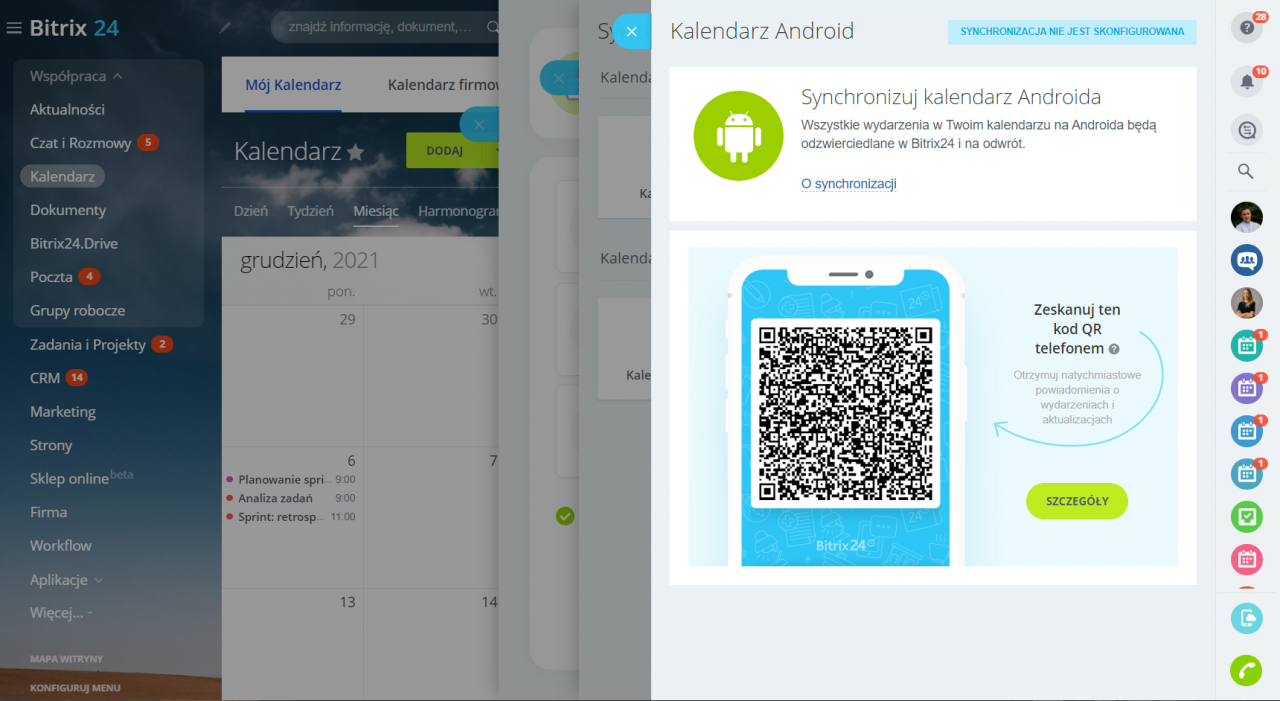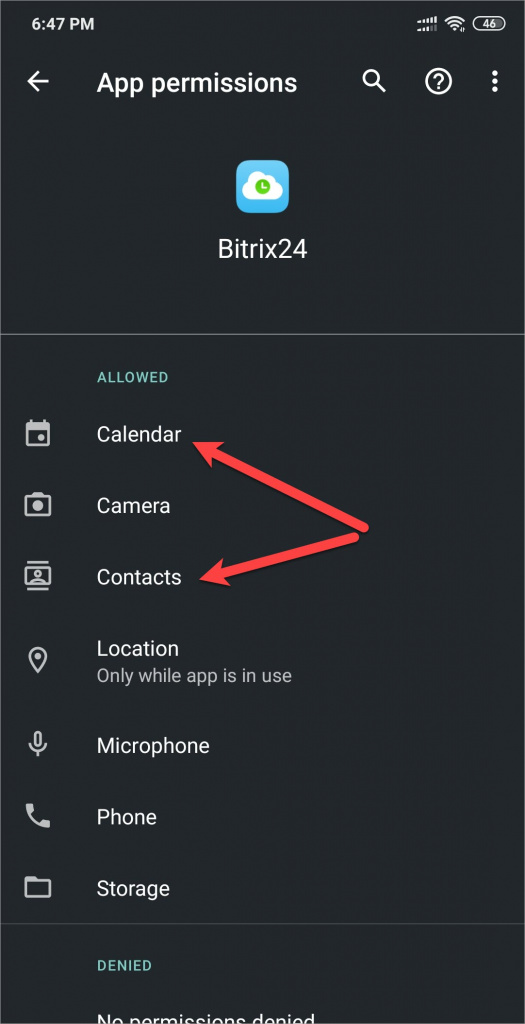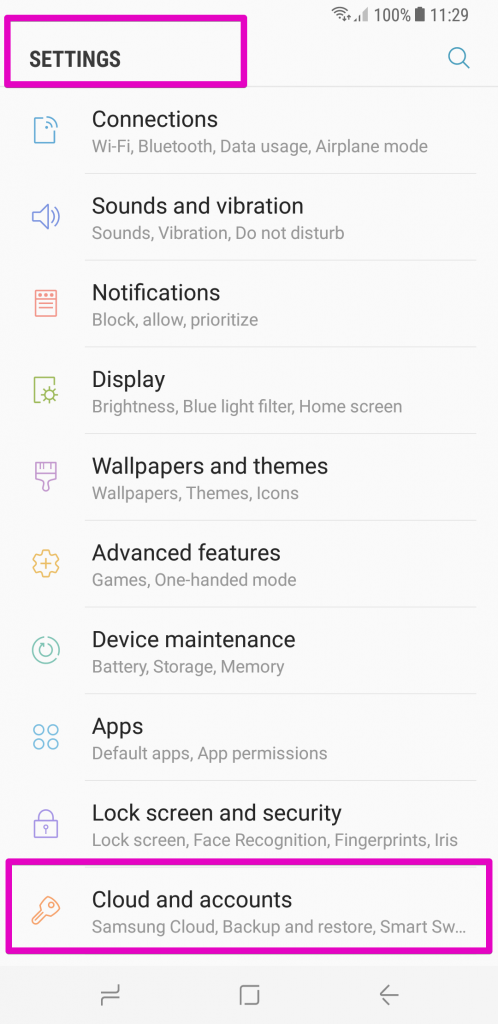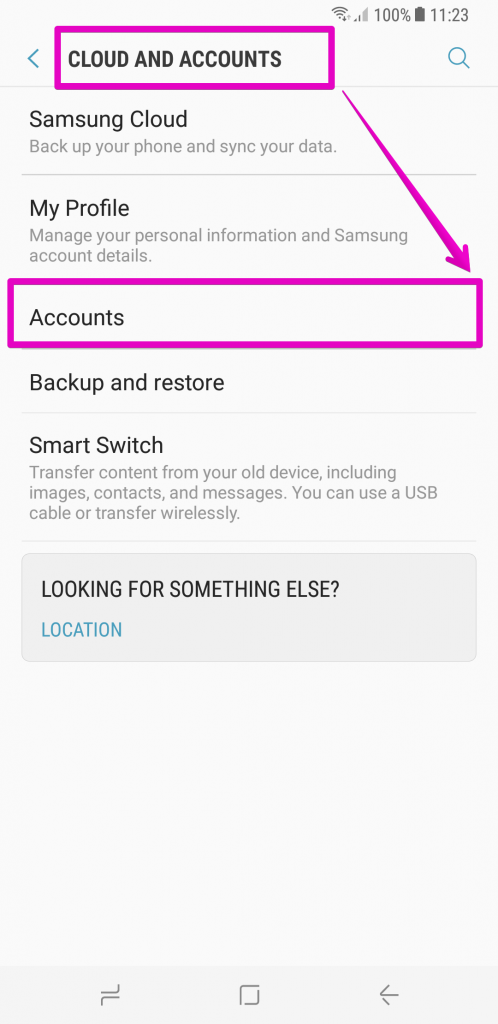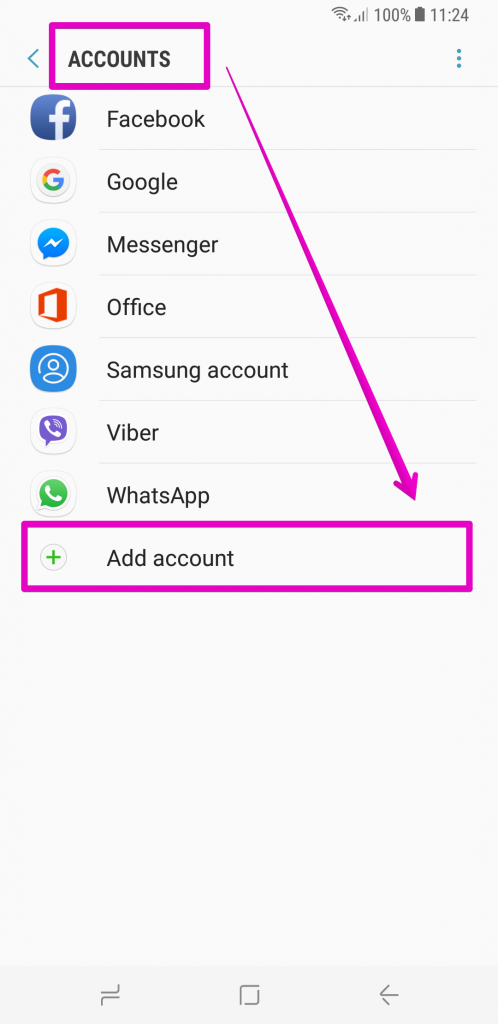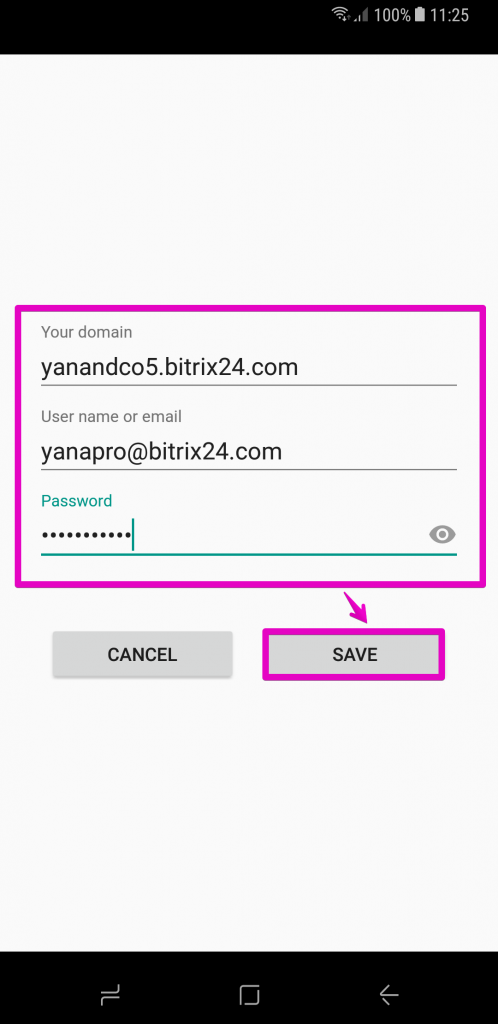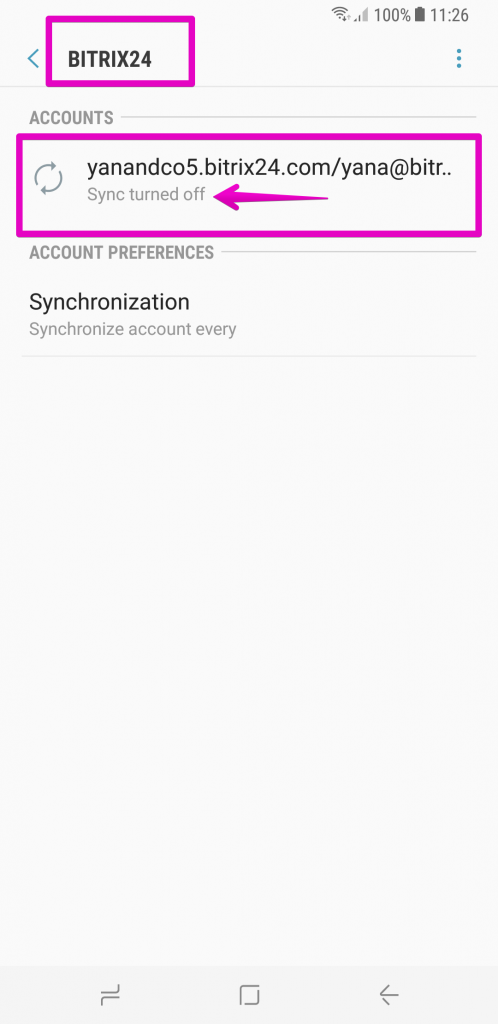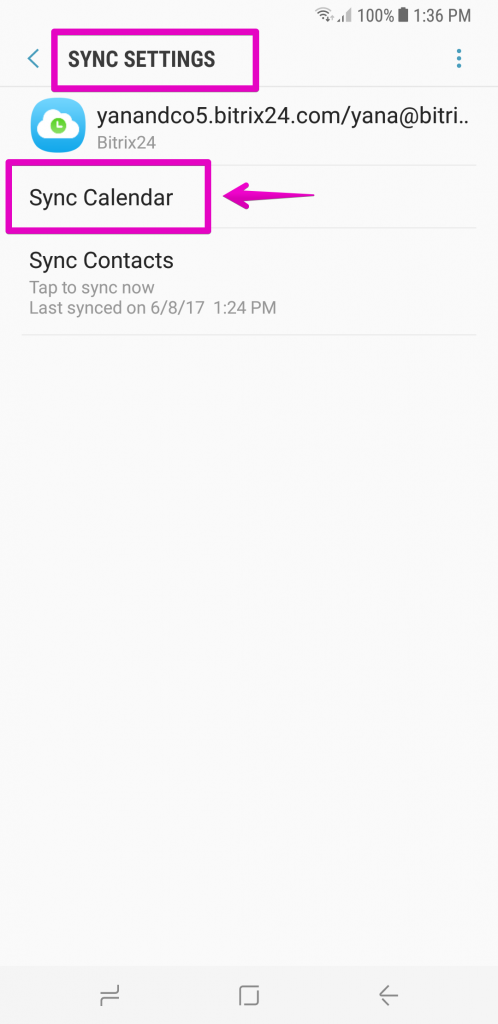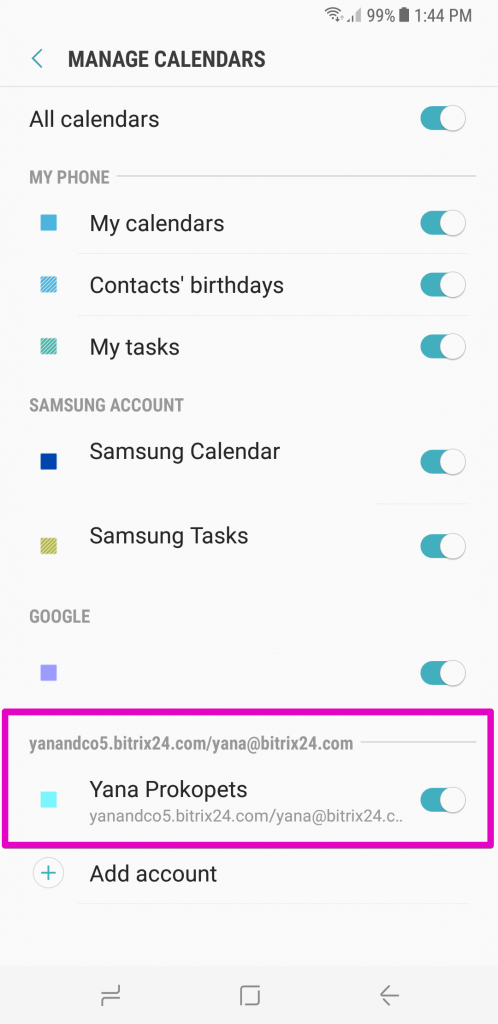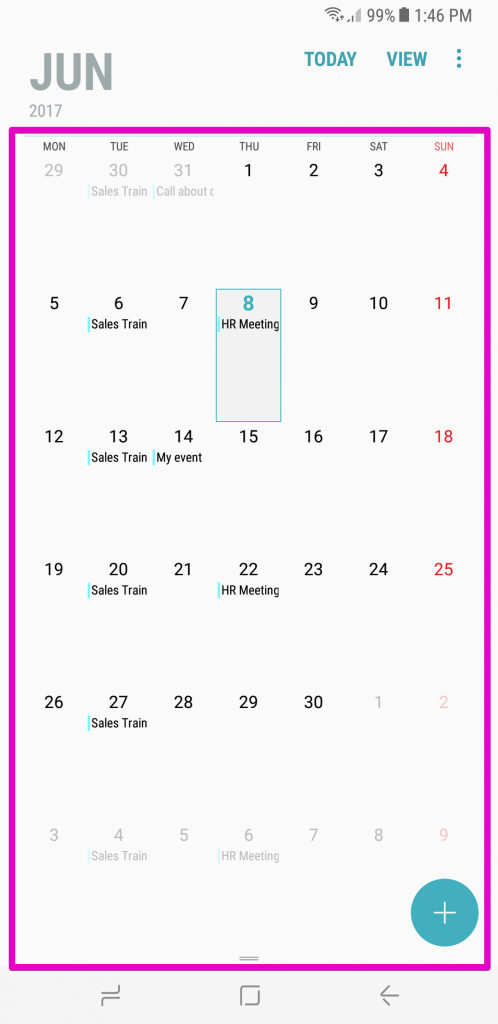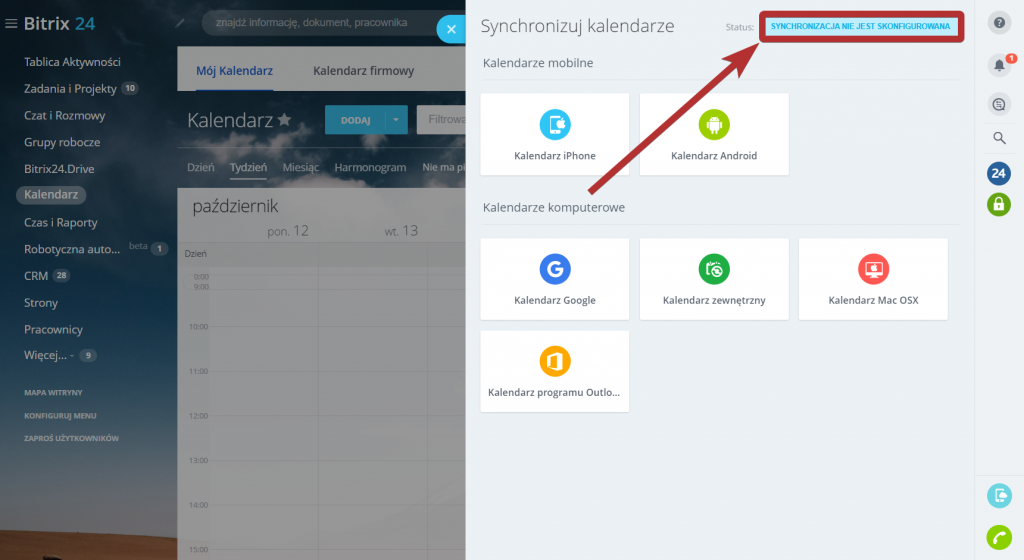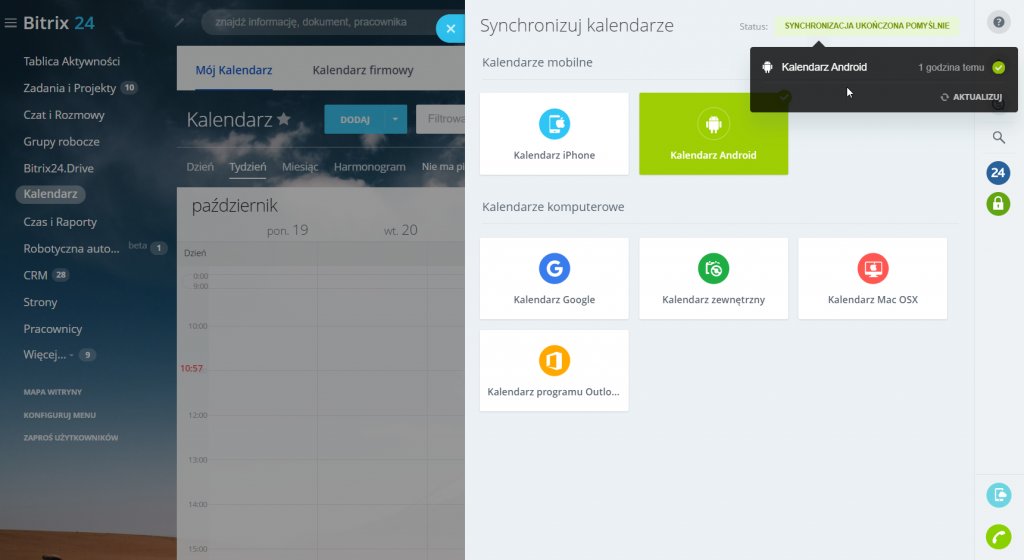Aby wszystkie spotkania i wydarzenia z kalendarza były w jednym miejscu, zsynchronizuj kalendarz Bitrix24 z kalendarzem urządzenia z systemem Android.
Zsynchronizuj kalendarz za pomocą kodu QR
Przejdź do sekcji Kalendarz> kliknij przycisk Synchronizuj kalendarz.
Kliknij Podłącz inne kalendarze.
Wybierz opcję Kalendarz Android.
Zeskanuj kod QR telefonem.
Gotowe! Autoryzacja profilu na urządzeniach z systemem Android jest automatyczna. Nie musisz nic robić poza skanowaniem kodu QR. Jeśli z jakiegoś powodu kalendarze nie zostały zsynchronizowane, ponownie zeskanuj kod QR. Przed skanowaniem zamknij suwak z kodem i otwórz go ponownie. Spowoduje to wygenerowanie nowego kodu QR.
Jeśli synchronizacja kalendarza nie działa na urządzeniu Xiaomi
Jeśli masz problemy z synchronizacją kalendarza na urządzeniu Xiaomi, wykonaj kolejne kroki: przejdź do Ustawień> Aplikacje> Zarządzaj aplikacjami> Bitrix24.
Włącz Autostart i przejdź do sekcji Uprawnienia aplikacji:
Zezwól aplikacji na dostęp do Kalendarza i Kontaktów.
Wróć do Ustawień. Stuknij Konta i synchronizacja> Bitrix24> Więcej> Synchronizuj teraz.
Gotowe! Kalendarze są teraz zsynchronizowane.
Synchronizuj kalendarz ręcznie
- Otwórz ustawienia urządzenia> Urządzenia i konta.
- Przejdź do sekcji Konta.
- Kliknij Dodaj konto.
- Wybierz Bitrix24 z listy aplikacji i wypełnij dane Bitrix24: adres konta Bitrix24 (domena), login i hasło Bitrix24.
Po zakończeniu autoryzacji i dodaniu Bitrix24 do listy kont, otwórz Bitrix24 i kliknij Synchronizacja wyłączona.
W sekcji Ustawienia synchronizacji wybierz Kalendarze:
Możesz znaleźć podłączony kalendarz Bitrix24 w kalendarzach telefonu. Otwórz sekcję Zarządzaj kalendarzami, aby skonfigurować kalendarze wyświetlane w telefonie, tutaj możesz włączyć kalendarz Bitrix24:
Gotowe! Twój kalendarz Bitrix24 jest teraz dostępny na telefonie komórkowym. Wszystkie wydarzenia zostaną zsynchronizowane automatycznie.
Status synchronizacji
Kliknij przycisk Synchronizuj kalendarz, aby wyświetlić status synchronizacji.
Po podłączeniu kalendarza Android status zmieni się automatycznie. Jeśli najedziesz kursorem na status, zostaną wyświetlone informacje o ostatniej synchronizacji.
Jeśli pojawi się błąd po kliknięciu przycisku Aktualizuj (na przykład z powodu zmiany hasła), zalecamy ponowne połączenie kalendarza.
Jak wyłączyć synchronizację kalendarza?
Możesz wyłączyć synchronizację kalendarza na swoim urządzeniu mobilnym. Przejdź do sekcji Ustawienia> Konta> wybierz profil kalendarza> usuń go.
Wydarzenia z kalendarza nie będą już wyświetlane, ale stan synchronizacji pozostanie taki sam przez kolejne 7 dni.